Este artículo lo ayudará a configurar las funciones de la impresión bilateral en su impresora.
Contenido
- Impresión bilateral automática: ¿Cómo hacer esta tecnología en el láser HP LaserJet Pro MFP sin girar?
- ¿Cómo hacer un documento de impresión de doble liderazgo en papel al revés manualmente: cómo convertir correctamente A4, A3 en Word 2007, 2010 en la impresora?
- Cómo configurar la función de la impresión de color bilateral de folletos y otros documentos para MFP (impresora, escáner, copyr), Kyocera, Canon, Xerox, Brother, Epson, Samsung 301?
- Cómo configurar la impresora para la impresión bilateral PDF (PDF): consejos
- ¿Dónde está el modo de impresión de doble lado en inglés?
- La impresión bilateral no funciona: ¿qué hacer?
- ¿Cómo eliminar, apague un sello bilateral en Word?
- Video: Impresión bilateral del documento en Word
Impresión bilateral - Siempre es conveniente y económico en términos de costos en papel. Pero a veces los usuarios enfrentan dificultades al elegir tal tecnología en su impresora. ¿Cómo hacer que esta función esté configurada correctamente? Busque la respuesta a esta pregunta en este artículo.
Impresión bilateral automática: ¿Cómo hacer esta tecnología en el láser HP LaserJet Pro MFP sin girar?
En muchos modelos de impresoras hay una tecnología para la impresión bilateral automática sin girar las hojas. Otros tienen instrucciones sobre cómo hacerlo. En el láser blanco y negro HP LaserJet Pro MFP A menudo, tal función ya está construida.
Si no puede encontrar en las instrucciones si su impresora tiene dicha tecnología, entonces determinamos con la ayuda de tales etapas:
- Entonces, para su impresión gratuita, se necesita una impresora, y si necesita imprimir un documento de texto, entonces también debería haber un programa Microsoft Word.
- El sello es el más simple, porque no requiere combinaciones complejas.
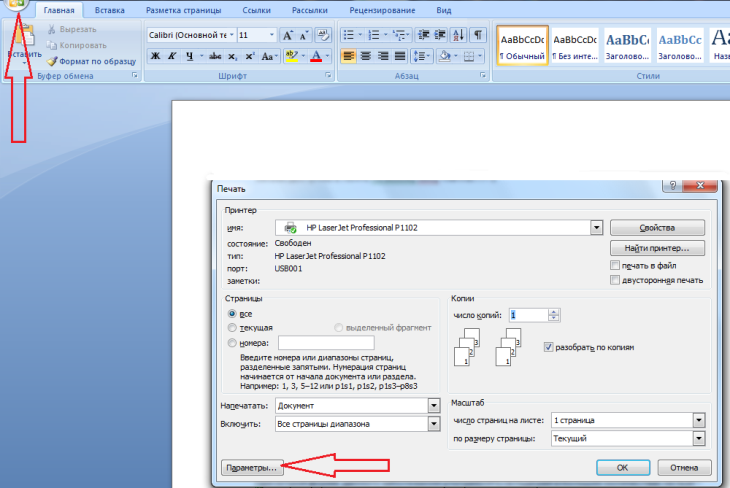
- Abra el icono "Expediente".
- Haga clic en "Sello".
- Hay una pestaña a continuación "Opciones" - Haga clic en ella.
- Haga clic en "Sello unilateral".
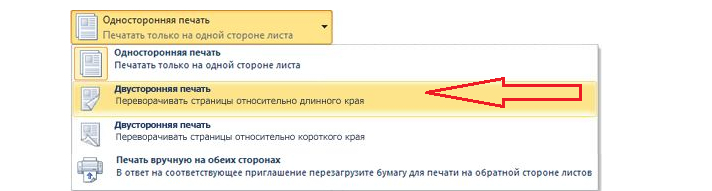
- Después de estas acciones, debería ver la función "Impresión de dos lados"Si está en su impresora.
Si la impresora tiene esta función, entonces debe activarla:
- Prensa "Archivo" - "Imprimir", seleccione el dispositivo de la lista.
- Haga clic en "Impresión de dos lados", debería ser una "marca de verificación".
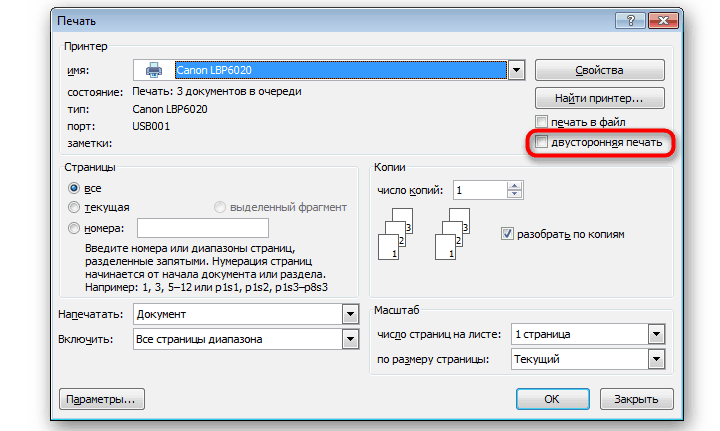
- Luego marque los parámetros adicionales, si es necesario y haga clic en "OK".
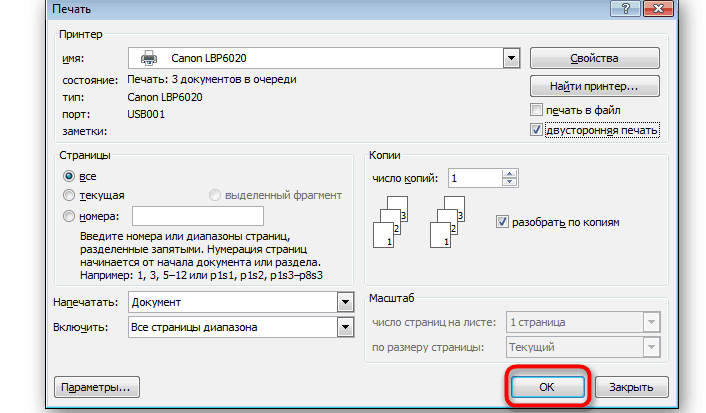
Ahora cargue el papel en la impresora e imprima las hojas del formato deseado con un sello de dos vías. Si no hay tal función en su impresora, puede usar el sello manual. Cómo hacer esto, sigue leyendo.
¿Cómo hacer un documento de impresión de doble liderazgo en papel al revés manualmente: cómo convertir correctamente A4, A3 en Word 2007, 2010 en la impresora?
Si desea tener más control sobre el sello, o su impresora no tiene una función de la impresión bilateral automática en un papel de palabra invertido manualmente, entonces, en lugar de elegir las partes, puede enumerarlas en orden en el campo: páginas. ¿Cómo convertir correctamente las hojas de formato A4 en Word 2007, 2010 en una impresora?
- Todo lo que necesitas hacer es escribir primero todo lo extraño, compartirlos con una coma.
- Luego, después de imprimirlas, gire las páginas e ingrese incluso.
Por supuesto, la opción más conveniente para la impresión bilateral es la presencia de una impresora que tiene esta función y agiliza las páginas. Entonces solo necesita presionar: el sello es bilateral y espere el final del proceso de impresión.
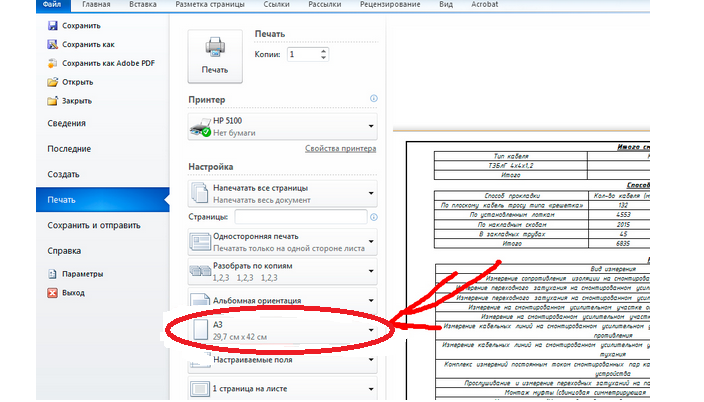
- Si necesita imprimir hojas de formato A3Luego simplemente cambie la configuración de impresión. Para hacer esto, seleccione la pestaña "Paper/Calidad" en las propiedades y haga clic en "A3".
- Si no hay tal pestaña en las propiedades de impresión de su impresora, entonces configure manualmente la configuración del formato deseado.
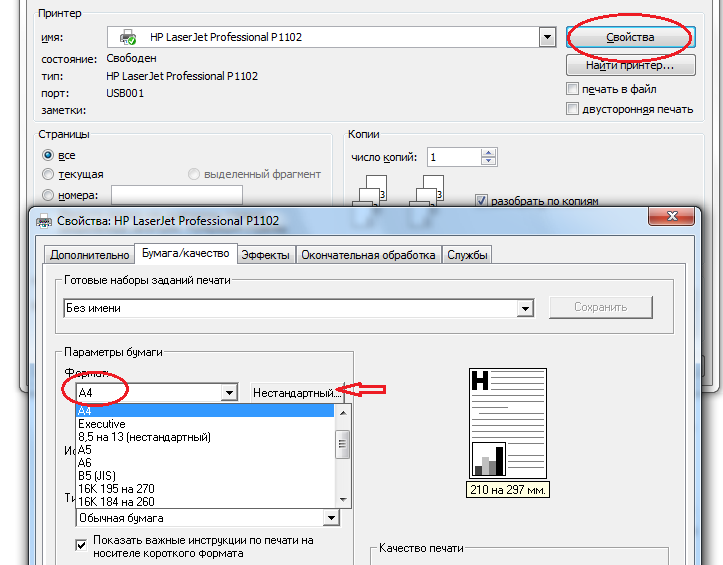
- Esto se puede hacer eligiendo el formato deseado en el menú de caída o presionando el "no estándar".
Al elegir esta última pestaña, ingrese las dimensiones de su hoja y haga clic en "OK". Listo: ahora puedes imprimir en las hojas del formato que necesitas.
Cómo configurar la función de la impresión de color bilateral de folletos y otros documentos para MFP (impresora, escáner, copyr), Kyocera, Canon, Xerox, Brother, Epson, Samsung 301?

Si no desea imprimir manualmente, y su impresora no admite la función de la impresión bilateral automática, entonces puede hacerlo indicando en los parámetros de páginas pares y impares. Será conveniente configurar tal función de la impresión de color bilateral del folleto y otros documentos para MFP (impresora, escáner, copiadora), Kyocera, Canon, Xerox, Brother, Epson, Samsung 301.
Estas son las etapas de esta configuración:
Cómo configurar la impresora para la impresión bilateral PDF (PDF): consejos
A menudo, los archivos que deben imprimirse están en formato PDF (PDF). ¿Cómo configurar la impresora para la impresión bilateral en este caso? Aquí hay consejos e instrucciones:
- Primero necesitas descargar un programa especial Adobe Reader.
- Luego abra el archivo deseado y vaya a imprimir, como de costumbre.
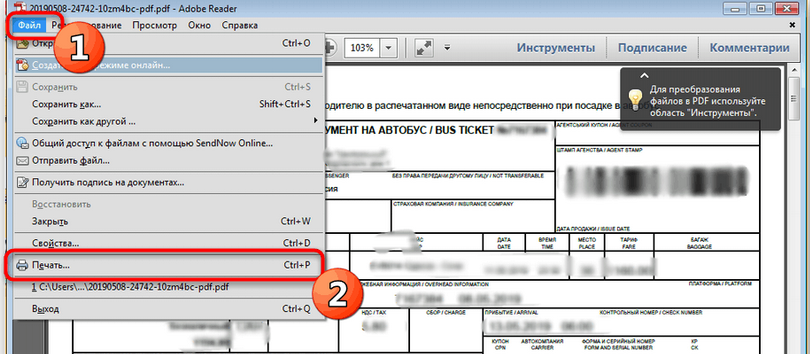
Después de eso, el documento PDF se imprimirá como de costumbre. A menudo, esta tecnología admite la función de la impresión bilateral, así que seleccione para no configurar el proceso manualmente.
¿Dónde está el modo de impresión de doble lado en inglés?
A menudo, la instrucción para la impresora está escrita en inglés. Esto se introduce en un estupor, ya que debe ingresar manualmente cada carta para traducir al menos algunas funciones, y esto requiere mucho esfuerzo y tiempo. Sabrá dónde se encuentra el modo de impresión bilateral en inglés, esta es la traducción:
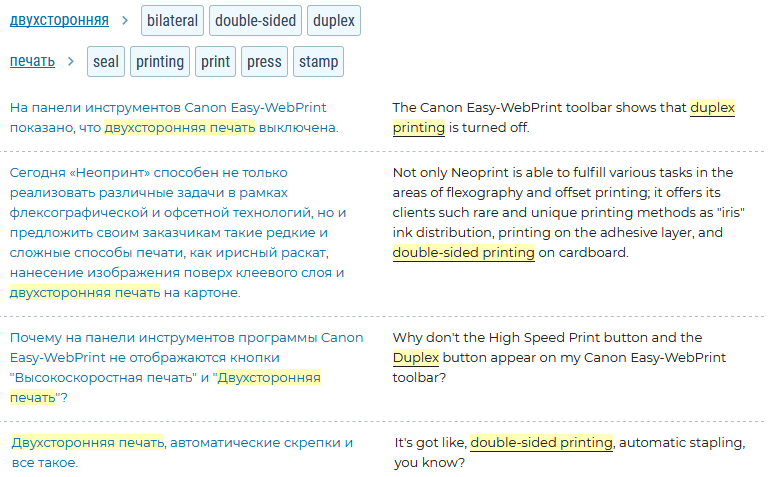
A la derecha está lo que se puede escribir en sus instrucciones, y a la izquierda hay una traducción al ruso. Ahora sabe cómo traducir las instrucciones y dónde buscar la función deseada.
La impresión bilateral no funciona: ¿qué hacer?
Puede ser tal que la impresión bilateral funcione desde Excel, Bloc de notas, navegador, pero no funciona con la palabra. El sistema ofrece girar las hojas manualmente o incluso ignora esta tecnología. ¿Qué hacer si esta función no funciona?
Aquí están los consejos que pueden ayudar en cada caso:
- Reinstalación completa de la oficina con rastros de instalación.
- Eliminar la configuración de la palabra. Para hacer esto, haga lo siguiente: Cierre el programa Eliminar dichos parámetros de registro - para la palabra 2013 - HKEY_CURRENT_USER \\ Software \\ Microsoft \\ Office \\ 15.0 \\ Word, para la palabra 2010 -HKEY_CURRENT_USER \\ Software \\ Microsoft \\ Office \\ 14.0 \\ Word, para la palabra 2007 - HKEY_CURRENT_USER \\ Software \\ Microsoft \\ Office \\ 12.0 \\ Word.
- Preste atención a los parámetros de impresión en la impresora. En las propiedades de la página, se puede establecer: imprima solo el formato A4. Es necesario cambiar la configuración, como se describió anteriormente, y el problema desaparecerá.
- Intente cambiar los controladores.
Uno de estos consejos ciertamente ayudará. Si no, entonces la razón radica en el sistema operativo, que, tal vez, debe reinstalarse para que aparezca la función de la impresión bilateral. Pero esto ya estará determinado solo por un especialista en tecnología de TI.
¿Cómo eliminar, apague un sello bilateral en Word?
Si necesita imprimir información en una hoja en un formato unilateral, entonces el método de impresión de dos vías será incómodo. Para eliminarlo en palabra, necesita:
- Eliminar la "marca" de la línea "Impresión de dos lados" en la configuración de.

- Luego haga clic en Aceptar - Listo. Ahora puede imprimir como de costumbre.
También puedes hacer esto a través de "Panel de control" Tu sistema operativo:

- Haga clic en "Dispositivos e impresoras".
- Luego haga clic en "Sello unilateral".
- Listo.
La impresión de una vía es muy simple. Simplemente haga click "sello" Y coloque el papel en la impresora para que todo esté impreso correctamente.
Ahora sabe que para guardar papel y, a veces, para una mejor apariencia, se recomienda imprimir un documento en ambos lados, y puede elegir una función de impresión de doble lado. ¡Buena suerte!
Video: Impresión bilateral del documento en Word
Leer artículos sobre el tema:








